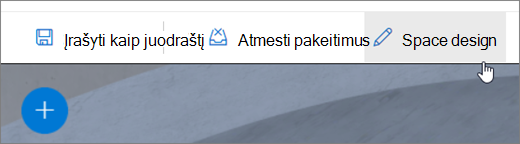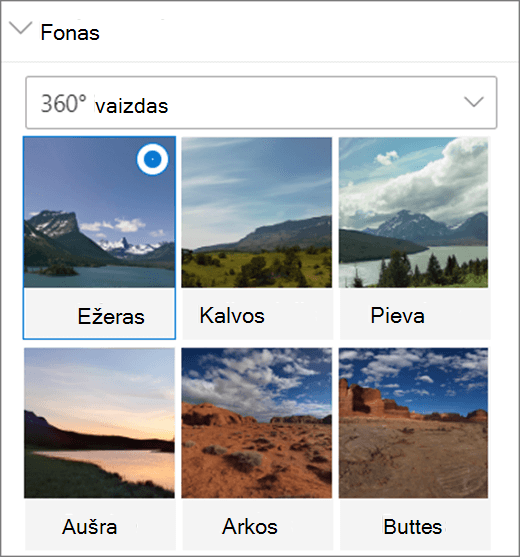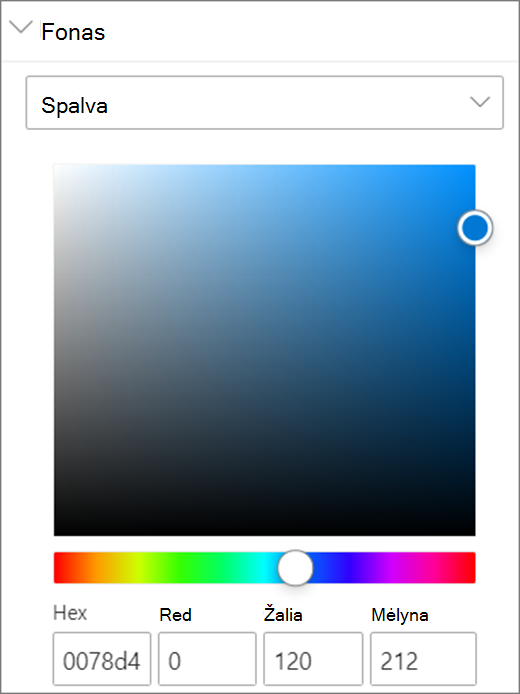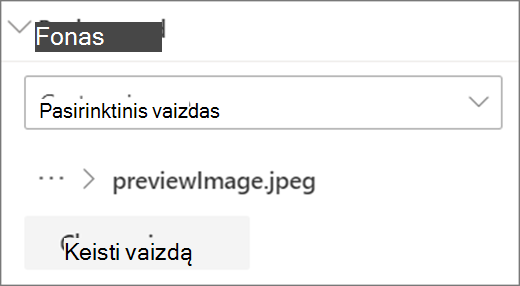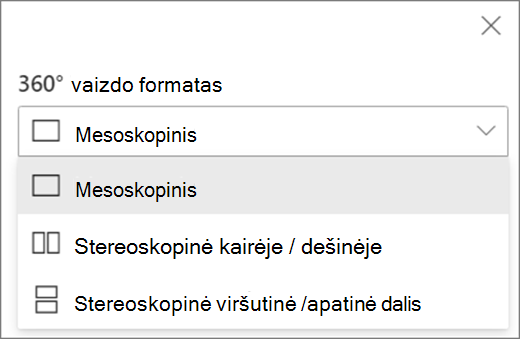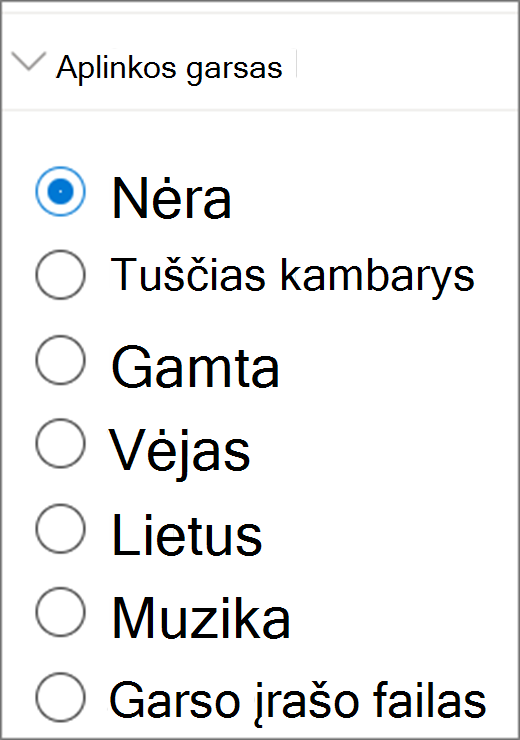Pastaba: "SharePoint" tarpų funkcija nebenaudojama nuo 2025 m. kovo mėn. Rekomenduojame " Microsoft Mesh" ieškoti naujo įtraukiančio 3D turinio "M365".
"SharePoint" erdvės aplinkoje yra dangaus laukas (fono vaizdas) ir struktūra arba platforma, ant kurios esate". Aplinkoje taip pat yra aplinkos garsų.
Jei jau sukūrėte tarpą, atlikite šiuos veiksmus, kad nustatytumėte aplinką:
-
Jei dar nesate įjungę redagavimo režimo, viršutinėje dešiniojoje erdvės dalyje pasirinkite Redaguoti.
-
Pasirinkite Tarpo dizainas.
-
(Būtina) Jei reikia vietos, įveskite Pavadinimą.
-
(Pasirinktinai) Įveskite aprašą.
-
Iš galimų parinkčių pasirinkite Struktūra ir peržiūrėkite ją savo erdvėje.
-
Kaip savo erdvės foną pasirinkite vieną iš šių parinkčių:
-
360° vaizdas (pasirinkite iš galimų parinkčių)
-
Spalva
-
Pasirinktinis vaizdas (nusiųskite savo)
Pasirinktiniam vaizdui:
-
Failų parinkikikyje pasirinkite 360° vaizdo failą, kurį norite naudoti.
-
Norėdami pakeisti vaizdo formatą, pasirinkite Vaizdas rodomas netinkamai?.
-
Jei fotoaparatas, kurį naudojote 360° vaizdui užfiksuoti, buvo vienas objektyvo fotoaparatas, kuris buvo įdėtas ant įlaidos arba žiedo formos, kad susidarytų apskritimas, pasirinkite Monoskopinė. Jei fotoaparatas, kurį naudojote 360° vaizdui užfiksuoti, buvo du fotoaparatai kiekvienam rodinio laukui, pasirinkite Stereoskopinė.
-
Pasirinkite 360° vaizdo aukščio nuostatą.
-
Pasirinkite 360° vaizdo pasukimo nuostatą.
-
-
(Pasirinktinai) Norėdami pasirinkti Sveiki, nusiųskite garso failą ir Įtraukite titrusnaudodami nuorašo tekstą arba VTT failą.
-
Norėdami pasirinkti aplinkos garsą, pasirinkite iš galimų parinkčių arba nusiųskite garso failą. Aplinkos garsas fone leidžiamas nepertraukiamai (ciklu).
-
Kai baigsite, norėdami išbandyti savo aplinkos pasirinkimus, pasirinkite Įrašyti kaip juodraštį arba Publikuoti , jei esate pasirengę padaryti puslapį matomą skaitytojams.